dockur/windows 开源项目介绍
飞牛系统暂缺官方虚拟机,而 dockur/windows 这个开源项目能让 Windows 系统在 Docker 容器中运行,支持多版本(如 win7、win8、win10、win11、Win Server、Tiny Win)和多语言,很适合开发、测试以及学习场景,可快速搭建且自动部署,稳定又高效,是飞牛系统下 Windows 环境搭建的理想之选。
其具备以下特点:
- 多系统版本支持:涵盖 win7、win8、win10、win11、Win Server、Tiny Win 等。
- 支持虚拟化加速。
- 支持自定义 IP 与主机文件共享、磁盘映射、USB 映射。
compose 部署 win 系统步骤
- 新建文件夹:在任意位置创建一个名为“windows”的文件夹,用于存放 docker-compose.yaml 文件。
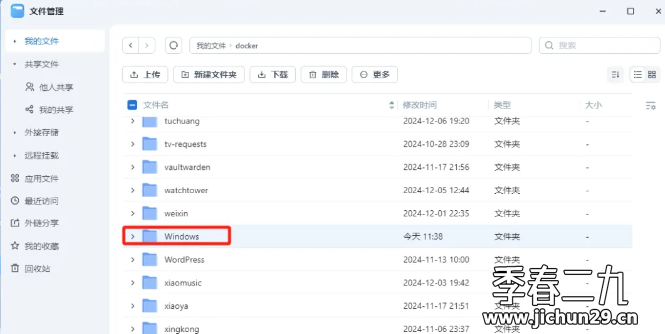
- 新增项目:使用 docker 的 compose 方式构建,点击新增项目。
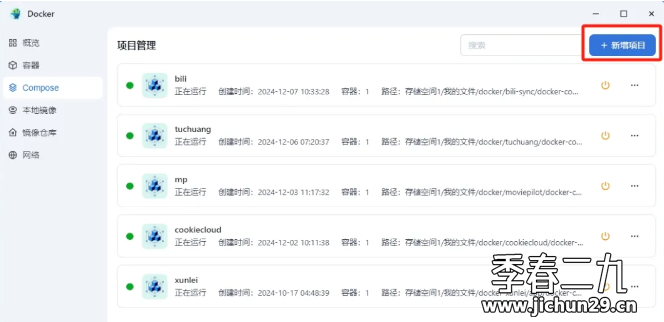
- 创建项目:输入项目名称,路径选择刚刚创建的“windows”文件夹,点击创建,然后把以下代码拷贝进 docker-compose.yml 文件(创建项目后立即启动打钩,注意看代码注释并根据需求修改):
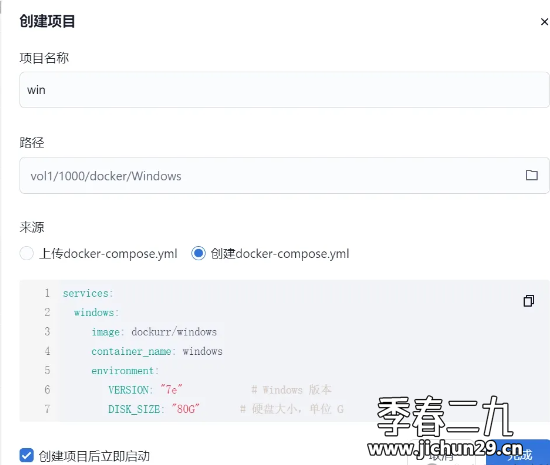
services: windows: image: dockurr/windows container_name: windows environment: VERSION: "7e" # Windows 版本 DISK_SIZE: "80G" # 硬盘大小,单位 G RAM_SIZE: "2G" # 内存大小 CPU_CORES: "2" # CPU 核心数 LANGUAGE: "Chinese" # Windows 语言中文 REGION: "zh-CN" # 区域设置为中文(中国) KEYBOARD: "zh-CN" # 键盘布局为中文(中国) devices: - /dev/kvm - /dev/net/tun cap_add: - NET_ADMIN ports: - 8010:8006 # 服务端口 - 3390:3389/tcp # RDP(远程桌面协议) - 3390:3389/udp volumes: - /vol1/1000/win7:/storage # 挂载存储目录 - /vol1/1000/win7/共享:/data # 文件共享目录 stop_grace_period: 2m # 停止时的宽限时间 restart: unless-stopped # 自动重启策略 tty: true stdin_open: true
注意:要把/vol1/1000/win7换成你自己的路径,系统将安装到这个位置,/vol1/1000/win7/共享是和主机共享文件用的。
支持的 Windows 版本可参照相关图示
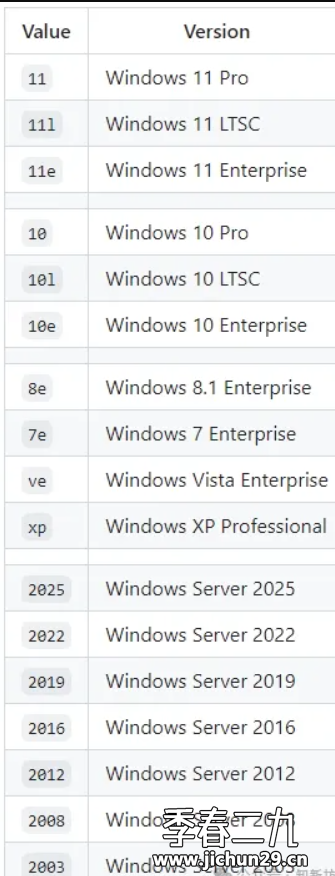
将 Value 里面的版本填到代码中VERSION处就行。点击完成后,等待构建完成
可通过容器运行日志查看镜像下载进度,下载完成后,既能在日志查看安装进度
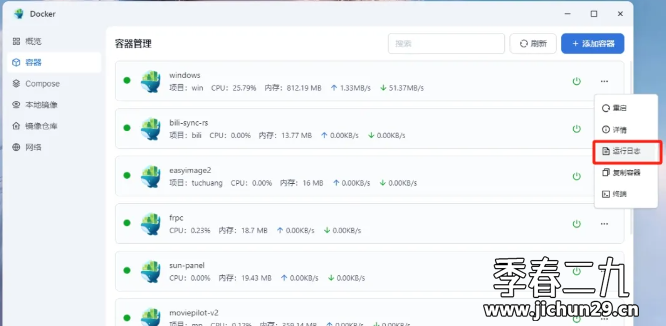
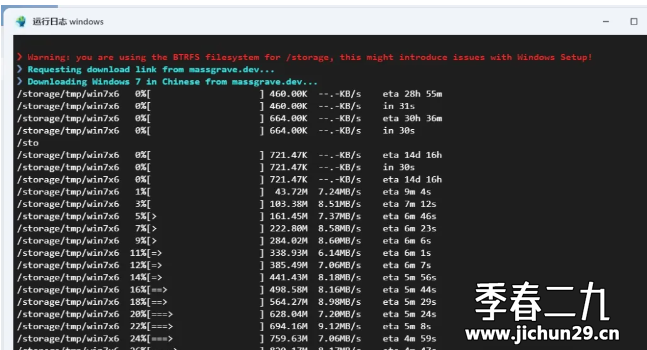
也可以浏览器打开IP:8010实时查看安装进度
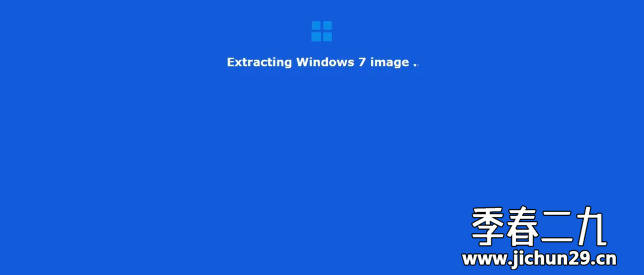
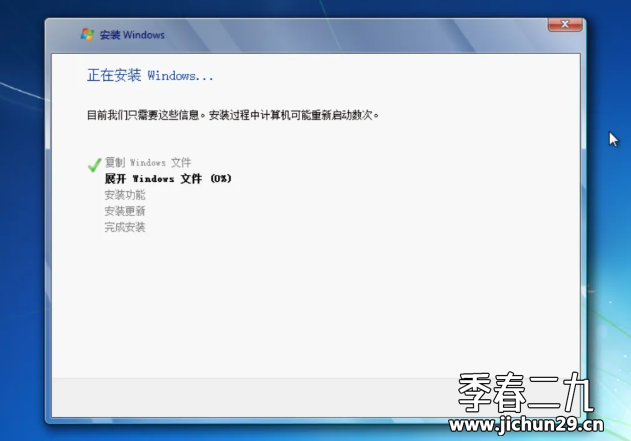
耐心等待自动安装完成即可。
NAS 文件共享 host.lan 是默认名称,打开它就能看到代码中容器映射的 data 文件夹。
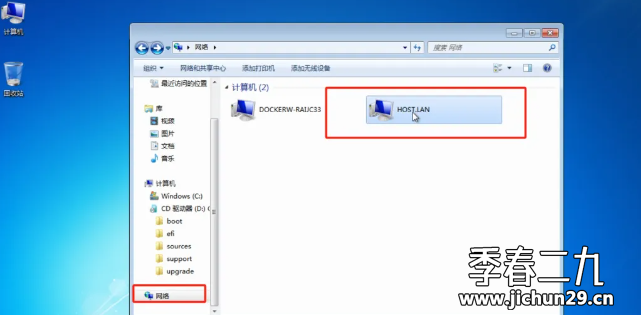
使用问题及解决办法
- 如何连接使用?
- 浏览器访问:通过浏览器访问
http://NAS IP:8010。 - 第三方工具访问:利用向日葵、Todesk 等第三方工具访问。
- 浏览器访问:通过浏览器访问
- 如何安装自定义镜像?
若无法自动下载也可以使用本地镜像文件,方法是将下面代码添加到 compose 文件中:
volumes:
- /vol1/1000/win7/win7.iso:/custom.iso # 本地镜像路径- 如何配置用户名和密码?
默认情况下,在安装过程中创建一个 called 用户,没有密码。若想使用不同的用户和密码,可以在 compose 代码文件中更改,示例如下:
environment:
USERNAME: "bill" # 用户名
PASSWORD: "gates" # 密码- 分配单个 IP 地址
默认情况下,容器使用网桥网络,它与 NAS 主机共享 IP 地址。若要为容器分配单个 IP 地址,可以按如下方式创建 macvlan 网络(请修改这些值以匹配您的本地子网):
docker network create -d macvlan \
--subnet=192.168.0.0/24 \
--gateway=192.168.0.1 \
--ip-range=192.168.0.100/28 \
-o parent=eth0 vlan创建网络后,将 compose 文件更改为如下所示:
services:
windows:
container_name: windows
...
networks:
vlan:
ipv4_address: 192.168.0.100
networks:
vlan:
external: true此方法的另一个好处是,不必再执行任何端口映射,因为默认情况下将公开所有端口。
- 如何添加多个磁盘?
要创建其他磁盘,请按如下方式修改 compose 文件:
environment:
DISK2_SIZE: "32G"
DISK3_SIZE: "64G"
volumes:
- /vol1/1000/win7/example:/storage2
- /vol1/1000/win7/data/数据备份:/storage3其他参数具体可查看官方文档,官方文档链接:https://github.com/dockur/windows。
非特殊说明,本博所有文章均为博主原创。
如若转载,请注明出处:https://blog.jichun29.cn/4308.html
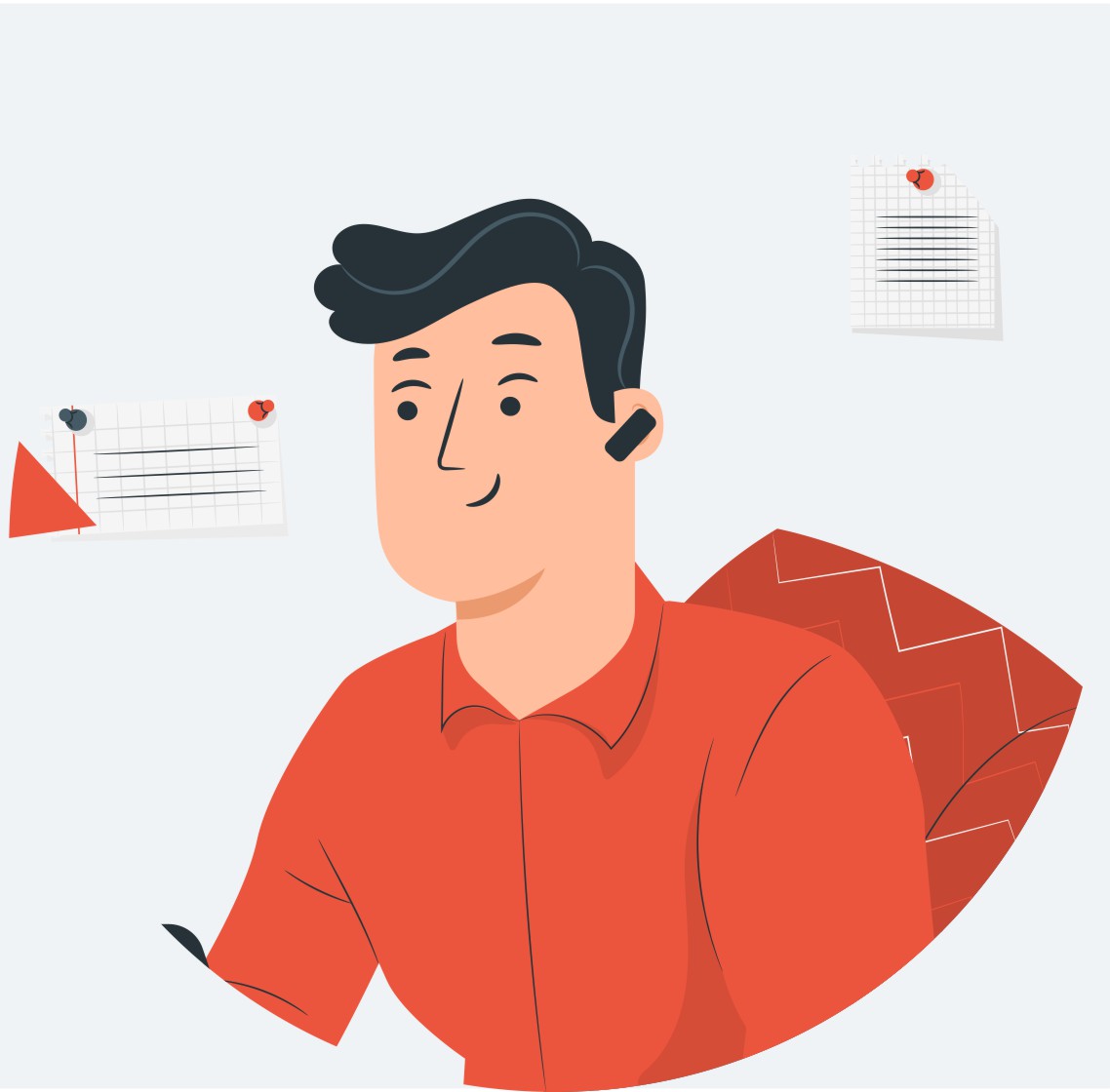
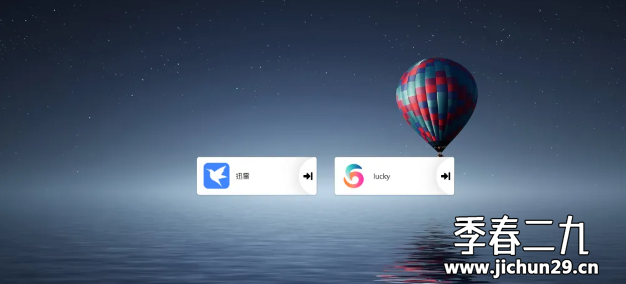
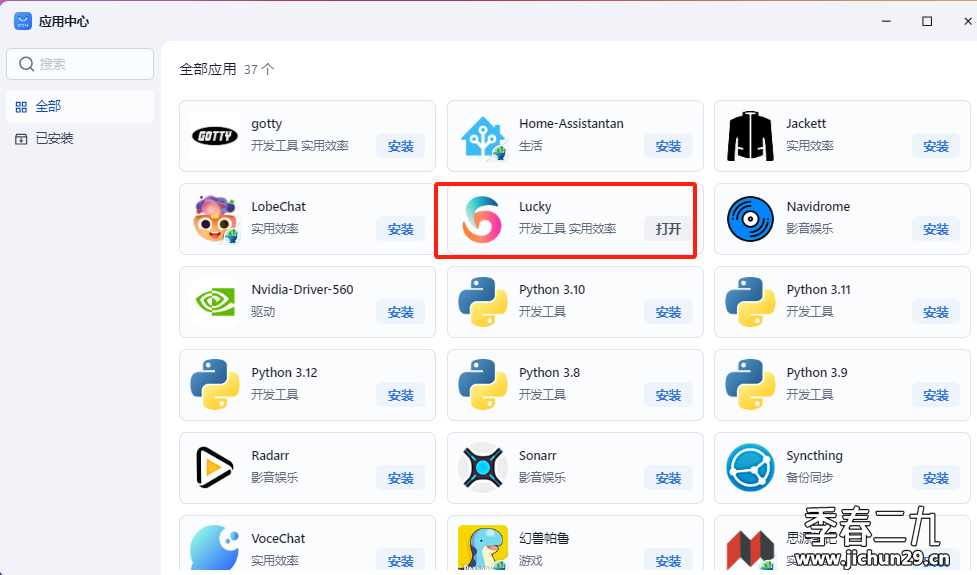
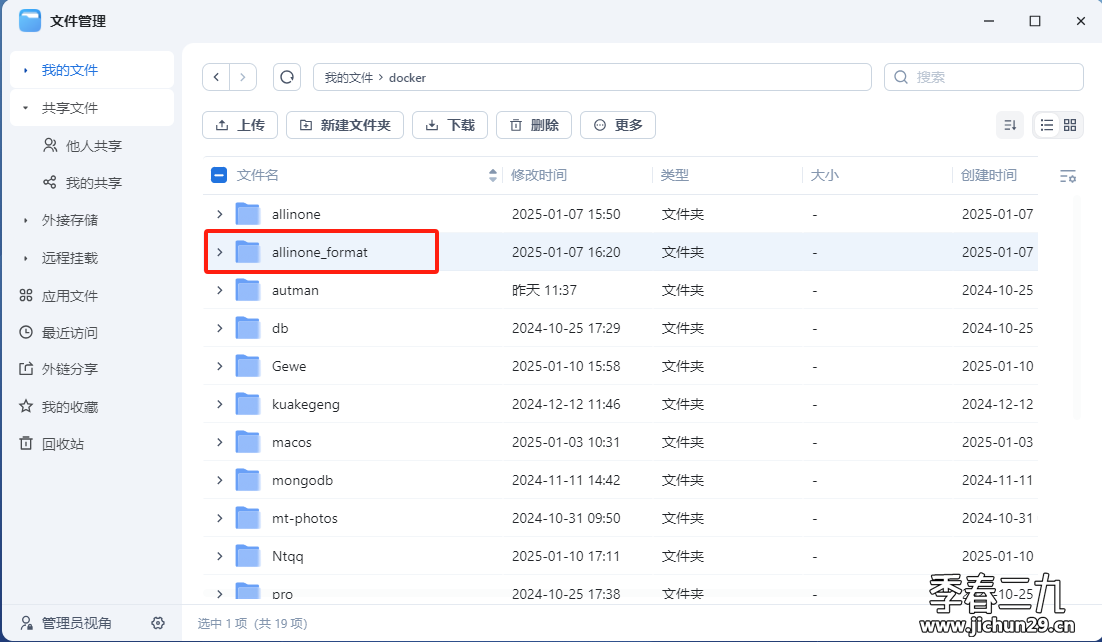
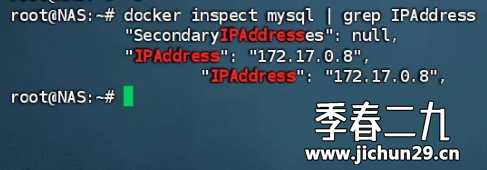

共有 0 条评论